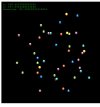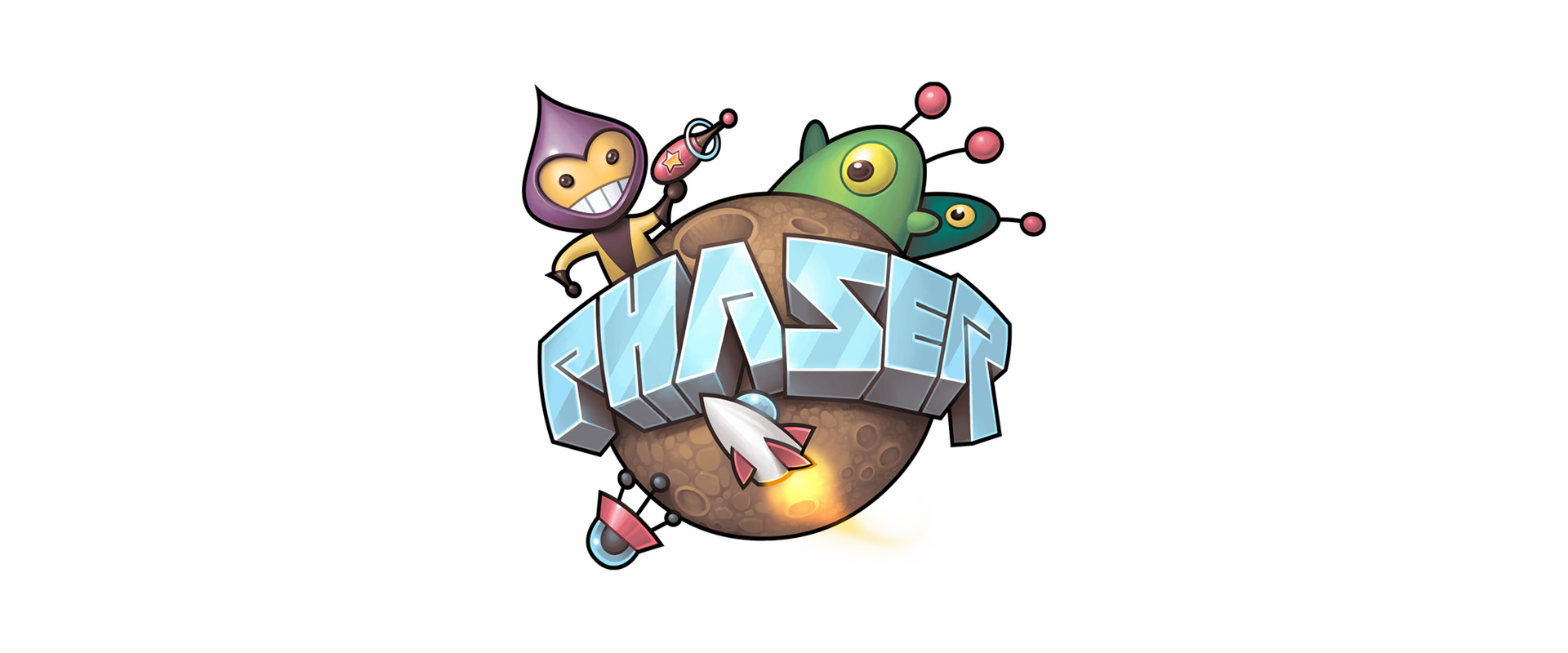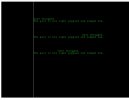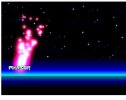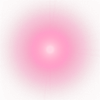saalek110
Well-Known Member
صفحه ۳:
آنچه گذشت:
در صفحه ۲ تاپیک فهمیدیم چطور به فایل phaser لینک بدهیم.
و طرز لینک دادن به فایل وقتی خودمون فایل را آپلود کردیم را هم دیدیم.
همچنین در صفحه دوم دیدید که میشه کدهای جاوا اسکریپت را در فایل جدایی گذاشت یا داخل همون فایل اصلی گذاشت.
و دیدیم که در تابع preload عکسهارا چسباندیم به اسم اسپریت ها...
و در تابع create اسپریت ها را به بازی اضافه کردیم.
آنچه گذشت:
در صفحه ۲ تاپیک فهمیدیم چطور به فایل phaser لینک بدهیم.
و طرز لینک دادن به فایل وقتی خودمون فایل را آپلود کردیم را هم دیدیم.
همچنین در صفحه دوم دیدید که میشه کدهای جاوا اسکریپت را در فایل جدایی گذاشت یا داخل همون فایل اصلی گذاشت.
و دیدیم که در تابع preload عکسهارا چسباندیم به اسم اسپریت ها...
و در تابع create اسپریت ها را به بازی اضافه کردیم.